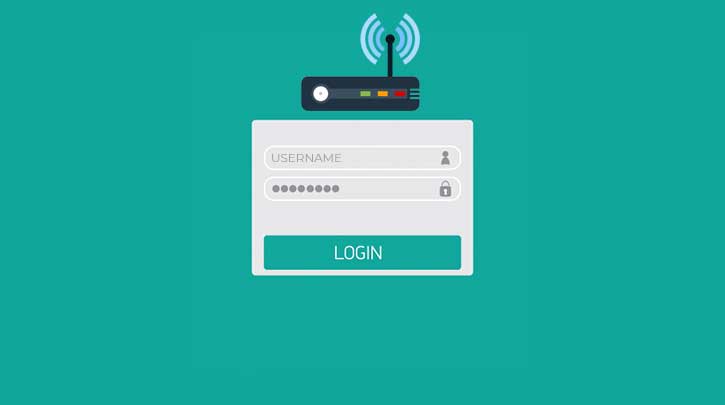Perkembangan teknologi informasi dan komunikasi menjadikan banyak orang lebih sering berinteraksi dengan perangkat komputer. Terlebih di masa pandemi seperti saat ini. Berbagai pekerjaan mulai dilakukan melalui jarak jauh dengan bantuan komputer atau laptop. Hal ini terkadang memunculkan kendala baru. Salah satunya adalah layar laptop yang tiba-tiba mengecil. Tentu sangat kesal rasanya ketika sedang konsentrasi bekerja, namun tampilan layar laptop terlihat kecil. Nah, artikel ini akan membahas bagaimana cara memperbesar layar laptop agar nyaman dipandang. Simak informasi selengkapnya berikut ini!

1. Memperbesar Tampilan Jendela
Cara memperbesar layar laptop yang pertama adalah dengan memperbesar tampilan jendela. Cara ini biasanya digunakan untuk melihat satu persatu objek yang cukup kecil. Nah, berikut langkah-langkahnya:
- Buka halaman Web atau file yang ingin diperbesar. Cara ini dapat dilakukan dengan menggunakan tombol pintasan yang terdapat pada keyboard atau menggunakan bantuan mouse.
- Tekan dan tahan tombol ctrl + + guna memperbesar tampilan layar. Pengguna dapat menekan dan menahan tombol ini selama mungkin hingga mencapai besar yang diinginkan.
- Apabila pengguna memiliki mouse yang dilengkapi dengan roda gulir, pengguna dapat mengkombinasikan tombol ctrl dan menggulirkan roda pada mouse ke atas.
- Sementara apabila perangkat merupakan layar sentuh, cukup dengan menggerakkan dua jari ke arah yang berlawanan agar tampilan menjadi lebih besar.
- Perlu diingat bahwa tidak semua aplikasi memiliki dua fitur diatas.
- Tekan dan tahan tombol ctrl + – guna menlmperkecil tampilan layar. Seperti halnya memperbesar layar, kombinasi tombol ctrl dan – dapat mengubah tampilan layar menjadi lebih kecil.
- Jika pengguna menggunakan mouse yang dilengkapi dengan roda gulir, pengguna dapat mengkombinasikan tombol ctrl dan menggulirkan roda pada mouse ke bawah.
- Sementara jika perangkat merupakan layar sentuh, cukup dengan menggerakkan dua jari ke arah yang berlawanan agar tampilan menjadi lebih kecil.
- Kombinasi tombol ctrl + 0 guna mengembalikan tampilan layar ke bentuk semula.
2. Menggunakan Fitur Magnifier
Cara memperbesar layar laptop selanjutnya adalah menggunakan fitur magnifier. Fitur yang satu ini dapat digunakan pada perangkat dengan sistem operasi Windows 7 hingga 10. Terdapat 6 langkah untuk melakukannya, yaitu:
- Kombinasi tombol Windows dan +
Cukup tekan dan tahan tombol Windows dan + secara bersamaan. Kedua tombol ini akan memperbesar tampilan layar laptop. Bagi pengguna Windows 7, dapat mengetikkan “magnifier” pada tab pencarian. Sementara bagi pengguna Windows 8 dan 10 dapat menggunakan bantuan mouse dengan cara “settings >> ease of access >> Magnifier >> turn on magnifier. - Selanjutnya klik tanda + guna memperbesar layar laptop
- Klik tanda – agar tampilan layar laptop lebih kecil
- Kemudian langkah selanjutnya klik menu views guna memastikan lokasi mana yang ingin diperbesar
- Klik menu pengaturan untuk menetapkan pengaturan default mengenai penyesuaian fitur maupun ukuran tampilan layar.
- Sebagai langkah terakhir, klik tanda X yang berada di pojok kanan atas untuk menutup pengaturan magnifier.
3. Memperbesar Tampilan Layar Melalui Browser
Cara memperbesar layar laptop yang terakhir ini dapat dilakukan melalui browser yang ada pada perangkat komputer atau laptop. Langkahnya sangat mudah, pengguna hanya perlu membuka browser, kemudian klik ikon titik tiga yang berada pada pojok kanan di bawah tanda X. Terdapat tanda “+” yang bisa digunakan untuk memperbesar tampilan. Sementara tanda “-“ untuk memperkecil tampilan layar.
Baca juga : Penyebab keyboard laptop tidak berfungsi!
Nah, itulah 3 cara memperbesar layar laptop yang dapat dicoba. Setelah mengetahui cara-cara ini, pengguna tidak akan merasa kebingungan lagi apabila ingin menyesuaikan tampilan layar laptop. Semoga artikel ini bermanfaat, ya!